Nesumnjivo ste već čuli o pojačanoj integraciji OneDrive-a u operativni sistem Windows 10. Microsoft je snažno forsirao svoj cloud servis još od Windows 8, a sa svakom novom verzijom tehničkog pregleda Windows 10, sve jasnije se vidi kako će ova funkcionalnost izgledati i ponašati se u finalnom izdanju. OneDrive donosi određena nova podešavanja, mada i dalje ne omogućava potpuno isključivanje. Takođe, izbačen je Dropbox način sinhronizacije datoteka, reagujući na povratne informacije korisnika koji nisu bili zadovoljni načinom na koji je desktop aplikacija radila u Windows 8. U nastavku, donosimo kratak pregled OneDrive-a u Windows 10.
Aplikacija se nalazi u sistemskoj paleti, a zelena traka napretka ispod ikone signalizira sinhronizaciju datoteka ili povezivanje vašeg naloga. Klikom desnim tasterom miša možete pristupiti podešavanjima aplikacije i upravljati skladištem. Opcija za upravljanje skladištem vas vodi do OneDrive stranice sa podešavanjima u vašem veb pregledaču. Ukoliko želite upravljati skladištem na laptopu ili tabletu, idite na Podešavanja računara > OneDrive > Skladište datoteka.
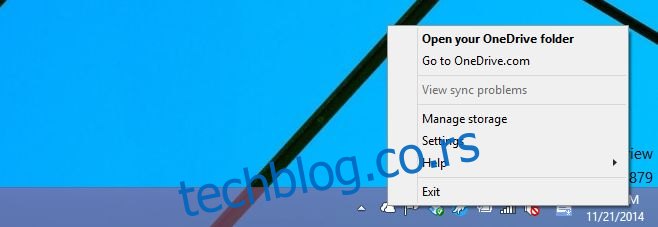
Klikom na samu ikonu možete videti kada je sinhronizacija poslednji put izvršena, pratiti njen napredak i direktno otvoriti OneDrive folder.

Sada možete birati koje foldere želite da sinhronizujete sa OneDrive-om, što predstavlja značajnu promenu u odnosu na prethodni pristup. Prethodno, OneDrive je čuvao samo sličice datoteka na lokalnom disku, a prave datoteke bi se preuzimale tek kada im se pristupi. Sada su sve datoteke koje se sinhronizuju sa OneDrive-om dostupne u svakom trenutku, baš kao što je to slučaj kod Dropbox-a. Ovo takođe znači da možete sinhronizovati veliku količinu datoteka, pa pažljivo odaberite šta želite sinhronizovati u okviru Podešavanja > Odaberi foldere. Samo sinhronizovani folderi će se pojaviti u vašem OneDrive-u u File Explorer-u, što, doduše, trenutno nije funkcija koja oduševljava mnoge korisnike.
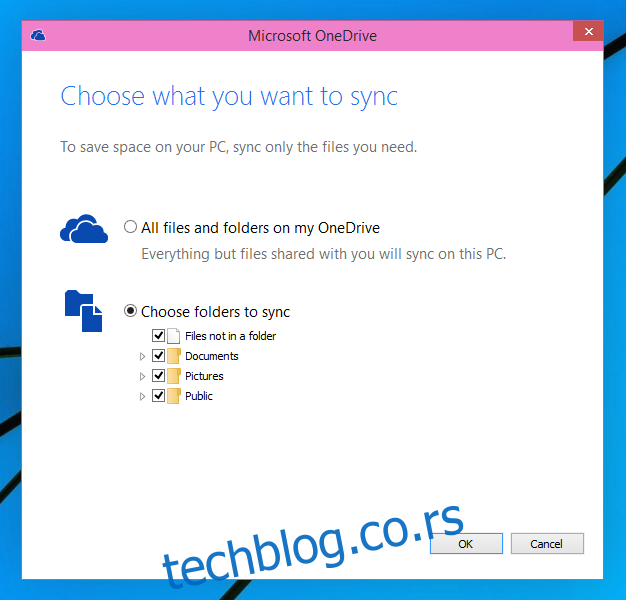
OneDrive je integrisan sa Office aplikacijama, omogućavajući vam sinhronizaciju dokumenata, tabela i prezentacija direktno iz aplikacija. Podešavanja aplikacije su ostala uglavnom nepromenjena, i kao što se može pretpostaviti, nije moguće prekinuti vezu sa uređajem dok ste prijavljeni na svoj Microsoft nalog.
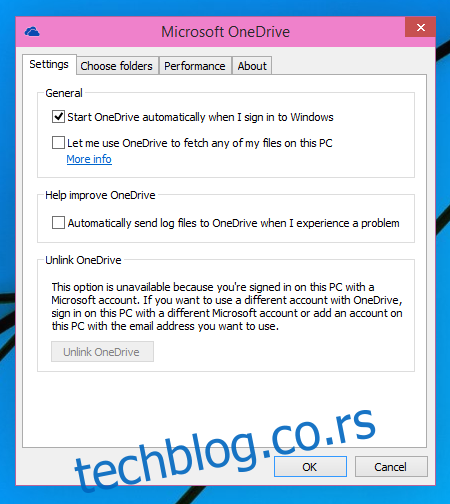
Najveća promena se, naravno, odnosi na način na koji se datoteke sinhronizuju. Umesto „placeholder“ datoteka, vaše datoteke će biti dostupne u svakom trenutku.